仕事でパソコンを使う人必見のパソコンでの文字入力をスピードアップする方法の紹介です。
- 仕事でメールを書く
- パーソナルブランディングのための情報発信として、ブログを書く
など、パソコンで文字入力する機会が多いと思います。
文字入力をスピードアップして、仕事を効率的に進めましょう。
逆にパソコンをあまり使わない人で、パソコンでの文字入力が遅い、という人にも役に立つ内容です。
パソコンの文字入力の時間を劇的に削減する方法→単語登録機能の活用
パソコンの文字入力の時間を減らすために、「単語登録」の機能を使いましょう。
単語登録とは、漢字変換をしても出てこない単語の読みと漢字を登録して、その読みを入力して変換すると、該当する漢字を出すことができる、というのが本来の機能です。
この機能を活用して、パソコンでの文字入力を高速化しようというのが、ここで紹介するテクニックです。
メールで「いつも大変お世話になっております。」など、よく使うワードだと思います。(人によって、言い回しが違うなどはあると思いますが。)
この文を入力するには、合計で32回もキーボードをタイピングしなくてはなりません。
(itumotaihennosewaninatteorimasu.ですね。)
しかし、「おせわ」と入力すると、「いつも大変お世話になっております。」と変換することができるように単語登録すれば、たった5文字(osewaの5文字)入力するだけで、32文字分の文章を入力することができるのです。
これが積み重なると、だいぶ大きな差になってきます。
どんなフレーズを単語登録するか
では、具体的にどんなフレーズを単語登録をすればいいのでしょうか。
一言で言ってしまうと、よく使う文章です。
職業によってまちまちだと思いますが、共通して頻繁に使うのは、あいさつ、自分の情報、決まり文句は、よく使います。
具体的に見ていきましょう。
頻繁に使うあいさつを登録する
「いつも大変お世話になっております。」、「おつかれさまです。」、「おはようございます。」、「●●会社の□□です。」などのメールの書き出しでよく使う表現を登録します。
| よみの例 | 単語登録 |
|---|---|
| おせわ | いつも大変お世話になっております。 |
| おつ | おつかれさまです。 |
| おは | おはようございます。 |
| かぶ | 株式会社●●の□□です。 |
| よろ | よろしくお願いいたします。 |
| あり | ありがとうございます。 |
| かく | ご確認よろしくお願いいたします。 |
自分に関する情報を登録する
自分の名前、会社名、メールアドレス、住所、電話番号なども登録しておくと楽です。
| よみの例 | 単語登録 |
|---|---|
| @j | ****@***.com(個人のメールアドレス) ※「j」は自分(jibun)のjです |
| @k | ****@***.co.jp(会社のメールアドレス) ※「k」は会社(kaisya)のjです |
| てlj | 0**-****-****(自分の電話番号) |
| てlk | 0**-****-****(会社の電話番号) |
| じゅうしょj | ○○県○○市***(自分の住所) |
| じゅうしょj | ○○県○○市***(会社の住所) |
※登録のコツとして「じゅうしょ」などの単語の後ろに、自分なら「j(JIBUNのJ)」、会社のなら「k(KAISYAのK」のようなアルファベットも含めて単語登録することです。
自分のメールやブログを読み返し、よく使うフレーズを登録する
自分の送信済みメールやブログをよく使う単語・表現・フレーズを登録しましょう。
例えば、パーソナルブランディングNaviでは、パーソナルブランディング、パーソナルブランディングNavi、自分ブランドなどの登場回数が多いです。
なので、こういった単語を登録しています。
| よみの例 | 単語登録 |
|---|---|
| pb | パーソナルブランディング |
| pbn | パーソナルブランディングNavi |
| じぶ | 自分ブランド |
| sb | セルフブランディング |
| まk | マーケティング |
単語登録の利用方法
次は単語登録の方法をご紹介します。
パソコンでの文字入力ツールは、「MS-IME」「ATOK」「Google日本語入力」「ことえり」などいろいろあります。
ここでは、Windowsに初期設定で入っている「MS-IME」での登録方法について、Windows7とWindows10での登録方法をご紹介します。
Windows7の場合
1.Windowsの右下にある言語バー(下図参照)の[ツール]ボタンをクリックします。
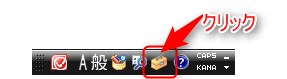
2.次のような表示が出るので、[単語の登録]をクリックします。
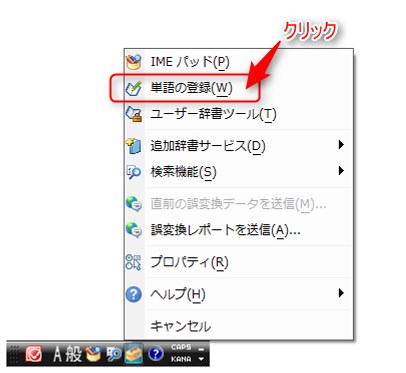
3.次のような画面になるので、単語を登録します
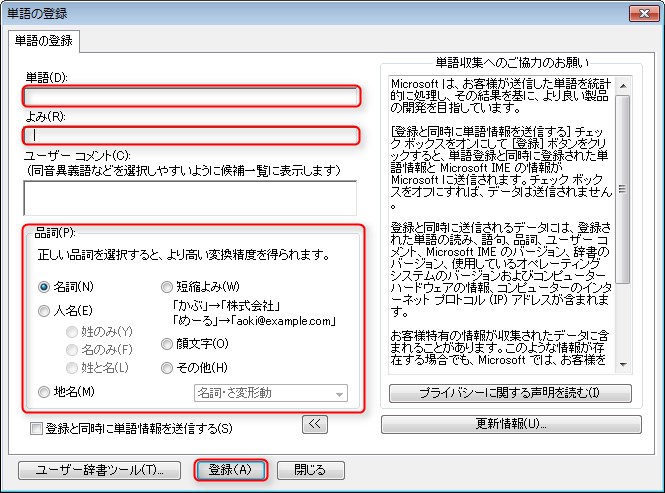
- 単語:変換した時に表示されるようにしたい単語や文章を入力します
(例)いつも大変お世話になっております。 - よみ:単語を出力するのに入力する文字を入力します
(例)おせわ - 品詞:単語の品詞を[名詞]、[地名]などから選択します
4.[登録]ボタンをクリックすれば完了です。
Windows10の場合
1.Windowsの右下にある言語バー(下図参照)の[ツール]ボタンをクリックします。
2.[単語の登録]をクリックします。
3.次のような画面になるので、単語を登録します。
- 単語:変換した時に表示されるようにしたい単語や文章を入力します
(例)いつも大変お世話になっております。 - よみ:単語を出力するのに入力する文字を入力します
(例)おせわ - 品詞:単語の品詞を[名詞]、[地名]などから選択します
4.[登録]ボタンをクリックすれば完了です。
まとめ
メールやブログを振り返り、よく使う言葉を単語登録して、文字入力の時間を減らして、作業の効率化を図りましょう。
削減できた時間で、新しい知識を身につける、専門スキルを磨く、新たな企画を考える等の自分ブランドの価値を高める(パーソナルブランディングの活動)に時間を使いましょう。